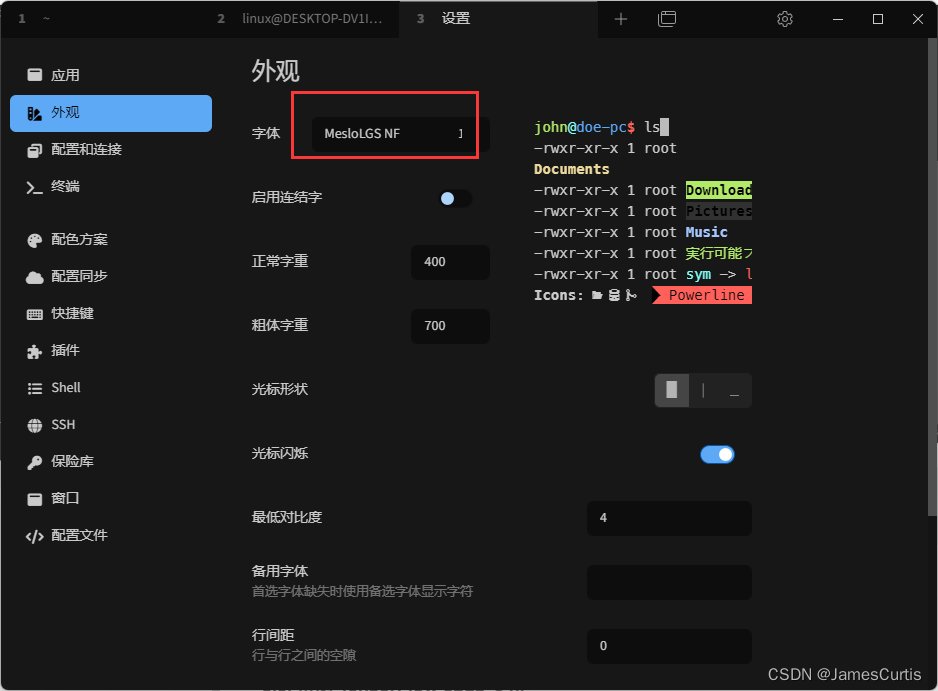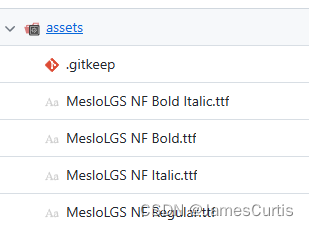在 WSL2 中使用 NVIDIA Docker 进行全栈开发和深度学习 TensorFlow pytorch GPU 加速
在 WSL2 中使用 NVIDIA Docker 进行全栈开发和深度学习 TensorFlow pytorch GPU 加速
0. 背景
0.1 起源
- 生产环境都是在 k8d pod 中运行,直接在容器中开发不好嘛?
- 每次换电脑,都要配配配,呸呸呸
- 新电脑只安装日常用的软件不好嘛,环境变量配配配,各种日常软件和开发软件到处拉💩
- 虚拟机呗,怎么调用 GPU 是个问题,hyper-v 好像是可以魔改配置实现,又得改改改。改好了本地能跑了,生产给你报错报错错错错
- 到处拉💩,文件弄乱了怎么办,容器直接销毁重建就完事,分分钟解决。电脑重装再配环境也遭不住
0.2. 容器化开发之后
- 宿主机电脑随便换,随便重装。重装之后我只要
上网+wsl --install+get docker+docker compose up -d就完事了 - 换 macOS?没事,
docker compsoe up -d - 换 Windows?没事,
docker compose up -d - 没电脑?没事,搞台远程机子
ssh+docker compose up -d - 电脑炸了?没事,所有 git 修改都在远端有一份。开发环境换台机子
docker compose up -d继续
0.3 不足
- 如果是做 k8s 开发的,估计不行,起本地集群建议用 vagrant。本质上一个容器根本无法解决这个问题
- 如果没有机器不支持
systemd没法搞,比如公司只给提供开发容器环境(只能操作给你的容器),这个情况下目前正在解决,使用 ansible 重写 Dockerfile 里面的脚本,摆脱容器限制。主要区别就是环境安装过程在本地还是在远端
1. 前置条件
1.1. 安装系统
Windows 10 版本 2004 及更高版本(内部版本 19041 及更高版本)或 Windows 11
跳过
1.2. 处理好网络环境
安装过程中需要访问国际网络,自行处理好。建议开启 tun 模式
2. 准备 WSL
2.1. 安装 WSL
在管理员模式下打开 PowerShell 或 Windows 命令提示符
wsl --install
安装完成,重启电脑
2.2. 首次打开 WSL
重启完成后,打开 powershell,输入
wsl
此时应该会提示为 Linux 发行版创建“用户名”和“密码”
如果这里提示没有安装 Linux 发行版,那么这里可以再次执行
wsl --install,会自动安装 Ubuntu 22.04 LTS
2.3. 设置 root 密码
sudo passwd
2.4. 换源
切换到 root 用户,执行下面命令换源
cat <<'EOF' > /etc/apt/sources.list
# 默认注释了源码镜像以提高 apt update 速度,如有需要可自行取消注释
deb https://mirror.nju.edu.cn/ubuntu/ jammy main restricted universe multiverse
# deb-src https://mirror.nju.edu.cn/ubuntu/ jammy main restricted universe multiverse
deb https://mirror.nju.edu.cn/ubuntu/ jammy-updates main restricted universe multiverse
# deb-src https://mirror.nju.edu.cn/ubuntu/ jammy-updates main restricted universe multiverse
deb https://mirror.nju.edu.cn/ubuntu/ jammy-backports main restricted universe multiverse
# deb-src https://mirror.nju.edu.cn/ubuntu/ jammy-backports main restricted universe multiversedeb https://mirror.nju.edu.cn/ubuntu/ jammy-security main restricted universe multiverse
# deb-src https://mirror.nju.edu.cn/ubuntu/ jammy-security main restricted universe multiverse# deb http://security.ubuntu.com/ubuntu/ jammy-security main restricted universe multiverse
# # deb-src http://security.ubuntu.com/ubuntu/ jammy-security main restricted universe multiverse# 预发布软件源,不建议启用
# deb https://mirror.nju.edu.cn/ubuntu/ jammy-proposed main restricted universe multiverse
# # deb-src https://mirror.nju.edu.cn/ubuntu/ jammy-proposed main restricted universe multiverse
EOF
出处:南京大学镜像站 -> https://mirror.nju.edu.cn/mirrorz-help/ubuntu/?mirror=NJU
2.5.(可选)迁移 WSL 磁盘目录
这里以迁移到 D:\hyper-v\ubu1\ubu1.vhdx 为例
2.6. 设置默认用户
把 你的用户名 替换成你设置的用户名,然后在 WSL 中执行
sudo echo "[user]\ndefault=你的用户名" >> /etc/wsl.conf
比如我的用户名是 linux,那么我执行的命令就是 sudo echo "[user]\ndefault=linux" >> /etc/wsl.conf
2.7. 导出磁盘镜像
在 Windows poweshell 中执行
wsl --export Ubuntu d:\hyper-v\ubu1\ubu1.vhdx --vhd
2.8. 删除原系统
wsl --unregister Ubuntu
2.9. 导入新系统
wsl --import-in-place ubu1 d:\hyper-v\ubu1\ubu1.vhdx
3. 配置 NVIDIA Docker
3.1. 安装 Docker
参考:docker 官网 和 南京大学镜像 -> https://mirror.nju.edu.cn/mirrorz-help/docker-ce/?mirror=NJU
在 powershell 中输入 wsl,进入 WSL 中,执行
首先安装依赖:
sudo apt-get update
sudo apt-get install ca-certificates curl gnupg
信任 Docker 的 GPG 公钥并添加仓库:
sudo install -m 0755 -d /etc/apt/keyrings
curl -fsSL https://download.docker.com/linux/ubuntu/gpg | sudo gpg --dearmor -o /etc/apt/keyrings/docker.gpg
sudo chmod a+r /etc/apt/keyrings/docker.gpg
echo \"deb [arch=$(dpkg --print-architecture) signed-by=/etc/apt/keyrings/docker.gpg] https://mirror.nju.edu.cn/docker-ce/linux/ubuntu \"$(. /etc/os-release && echo "$VERSION_CODENAME")" stable" | \sudo tee /etc/apt/sources.list.d/docker.list > /dev/null
最后安装 Docker
sudo apt-get update
sudo apt-get install docker-ce docker-ce-cli containerd.io docker-buildx-plugin docker-compose-plugin
3.2. 配置普通用户直接使用 Docker 命令
sudo gpasswd -a $USER docker
newgrp docker
3.3 安装 NVIDIA 支持
参考:微软 WSL 官方文档:https://learn.microsoft.com/zh-cn/windows/wsl/tutorials/gpu-compute
通过运行以下命令为 NVIDIA 容器工具包设置稳定存储库:
distribution=$(. /etc/os-release;echo $ID$VERSION_ID)
curl -s -L https://nvidia.github.io/nvidia-docker/gpgkey | sudo gpg --dearmor -o /usr/share/keyrings/nvidia-docker-keyring.gpg
curl -s -L https://nvidia.github.io/nvidia-docker/$distribution/nvidia-docker.list | sed 's#deb https://#deb [signed-by=/usr/share/keyrings/nvidia-docker-keyring.gpg] https://#g' | sudo tee /etc/apt/sources.list.d/nvidia-docker.list
安装 NVIDIA 运行时包和依赖项
sudo apt-get update
sudo apt-get install -y nvidia-docker2
3.4 Docker 换源
参考:南京大学镜像
修改配置文件
sudo nano /etc/docker/daemon.json
正常走到这一步应该是这样的
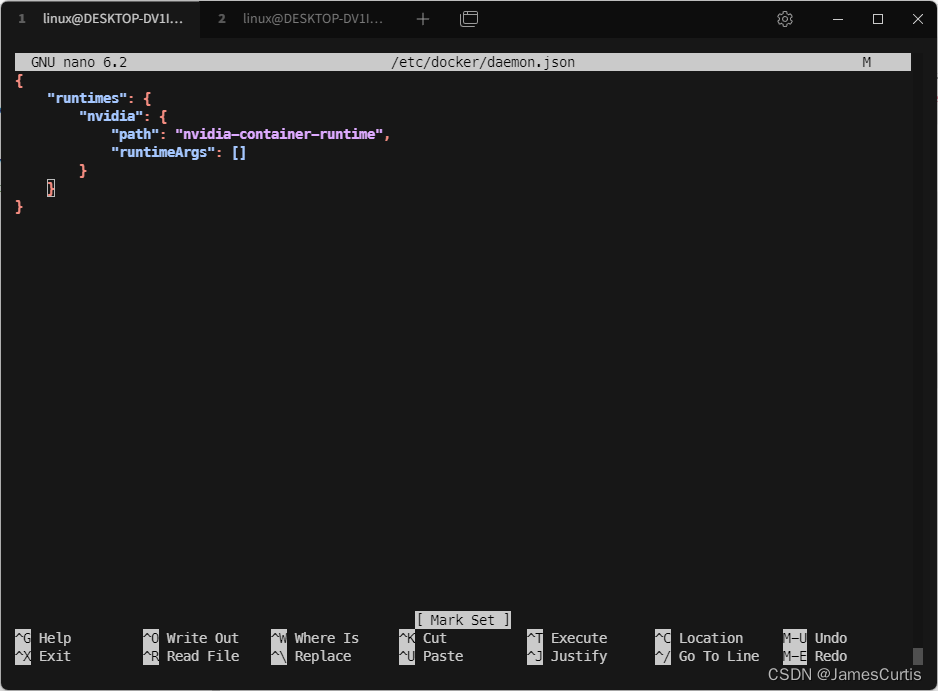
添加一行
,"registry-mirrors": ["https://docker.nju.edu.cn/"]
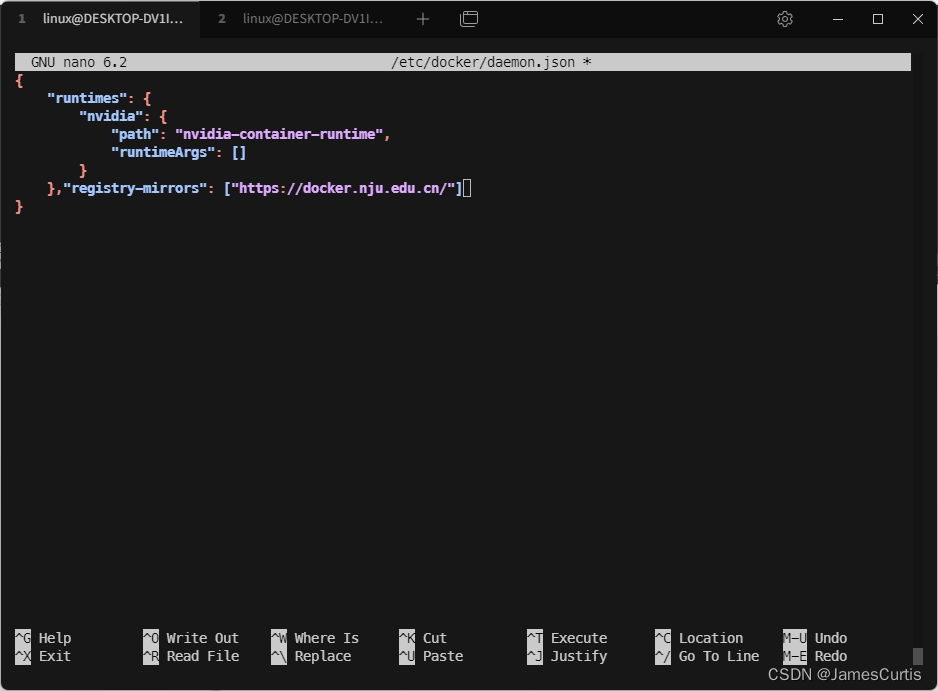
按下 ctrl+o 再按下 回车 保存文件
再按下 ctrl+x 退出编辑器
检查一下结果,cat /etc/docker/daemon.json
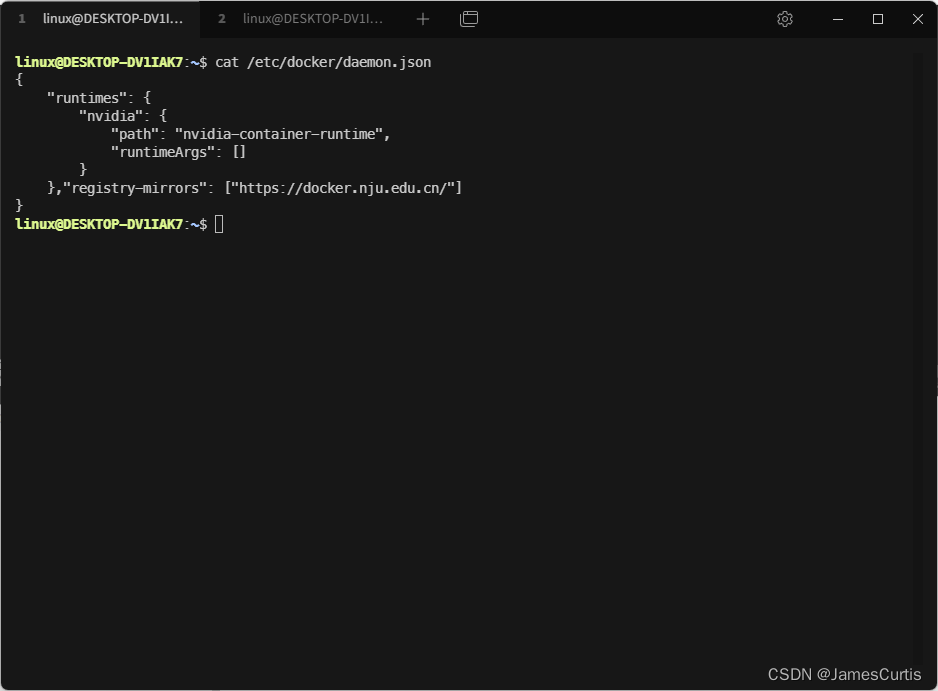
重启 Docker
sudo systemctl restart docker
4. 拉取 & 运行 Docker 镜像
这个全栈开发镜像是我自己构建的
Dockfile 在 GitHub 仓库这里 https://github.com/james-curtis/code-os-debian
包含了
- zsh
- ohmyzsh
- powerlevel10k
- 中文语言包,gui 下微软雅黑字体支持
- nodejs、nvm
- openssh
- c++
- wslg 透传到 Windows 母机支持
- Python、conda、pdm
temurin 8、11、17 jdk,jenv
docker cli
TensorFlow
pytorch
cuda 11.8、cudatoolkit
4.1. 拉取镜像
由于镜像较大,建议单独拉取
- GPU 支持镜像(9.94 GB):
jamescurtisfoxmail/code-os:latest-gpu - 仅 CPU 支持镜像(2.77 GB):
jamescurtisfoxmail/code-os:latest
这里以 GPU 支持镜像为例
docker pull jamescurtisfoxmail/code-os:latest-gpu
4.2. 下载 compose 配置
下载 Docker compose 配置
git clone https://github.com/james-curtis/code-os-debian.git
4.3. 启动 Docker compose
启动 docker compose
cd code-os-debian/docker/wsl/
bash run-gpu.sh
可以看到已经启动成功了
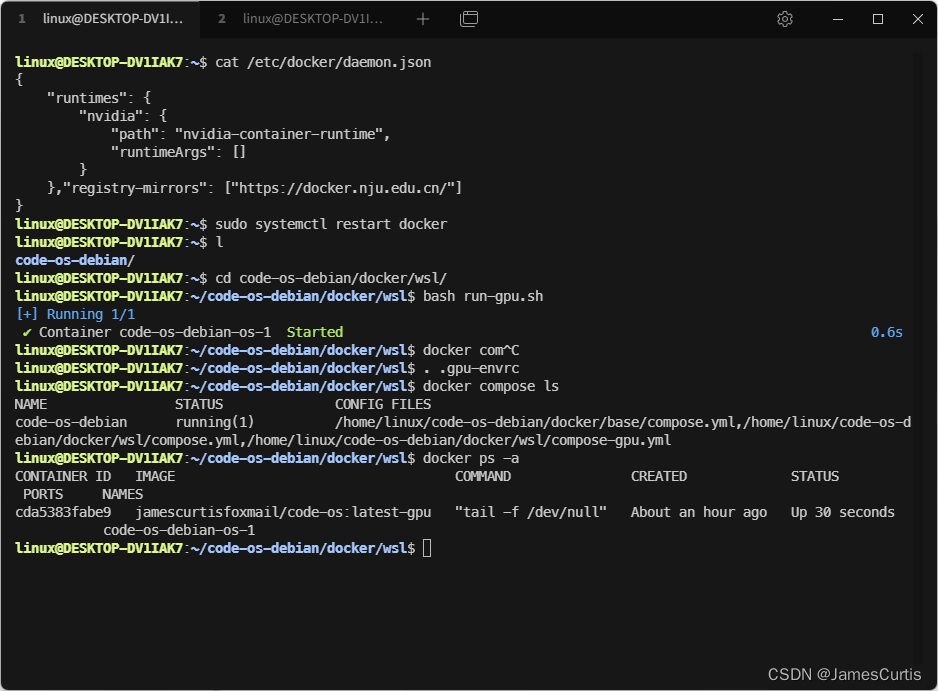
5. 检验成果
先进入 Docker 容器
source .gpu-envrc
docker compose exec os zsh
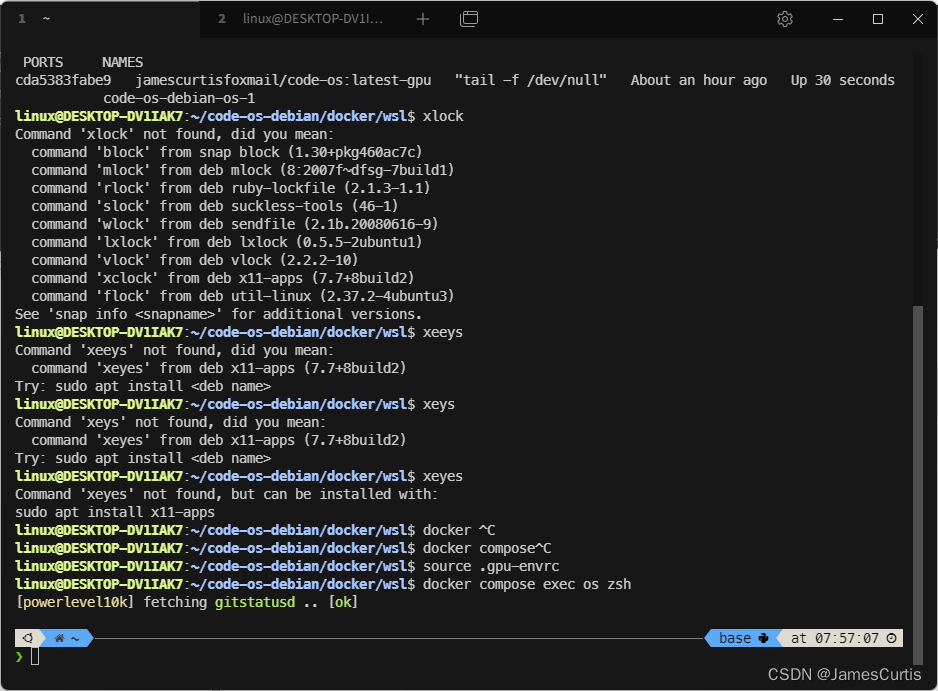
如果字体乱码,应该是没有配置 powerlevel10k 的
MesloLGS NF字体支持。我使用的终端是
tabby全平台支持
在项目中有这几个字体,复制到c:\windows\fonts中即可
5.1. 检测 wslg 支持
xeyes 会显示一个跟随鼠标的小眼睛
xclock 是显示一个时钟
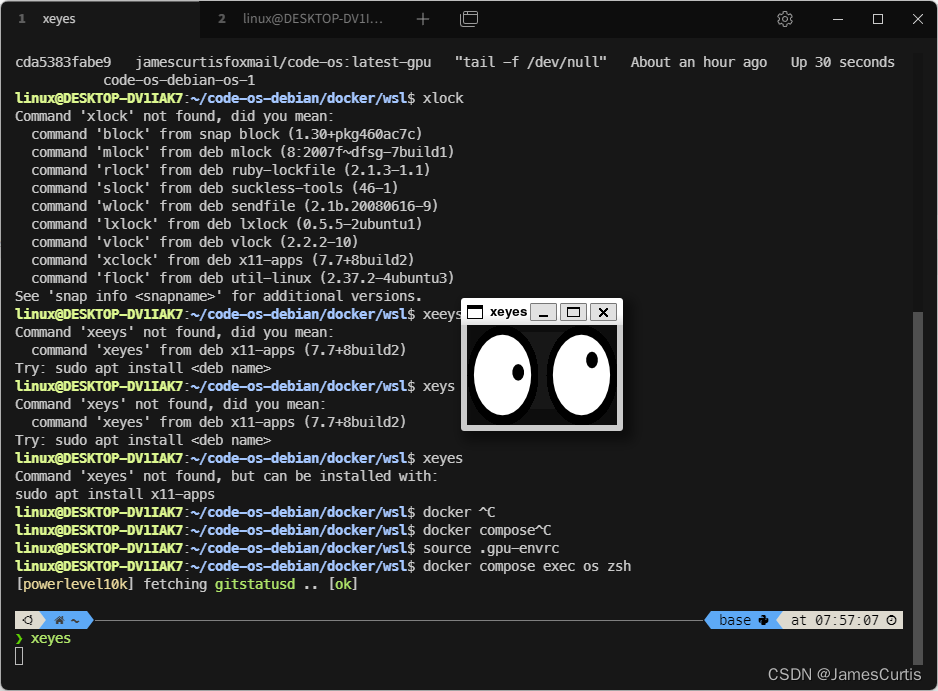
5.2. 检测 NVIDIA 支持
nvidia-smi
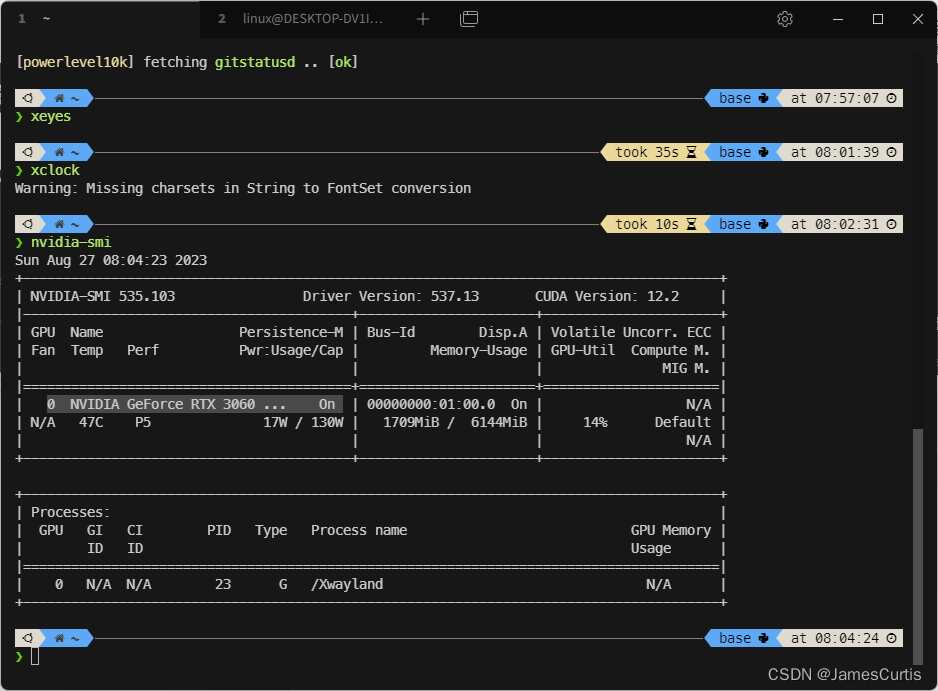
我这里显示出了母机的 3060,说明 Docker 已经检测到这张显卡
5.3. 检测 TensorFlow支持
5.3.1 TensorFlow CPU
python3 -c "import tensorflow as tf; print(tf.reduce_sum(tf.random.normal([1000, 1000])))"
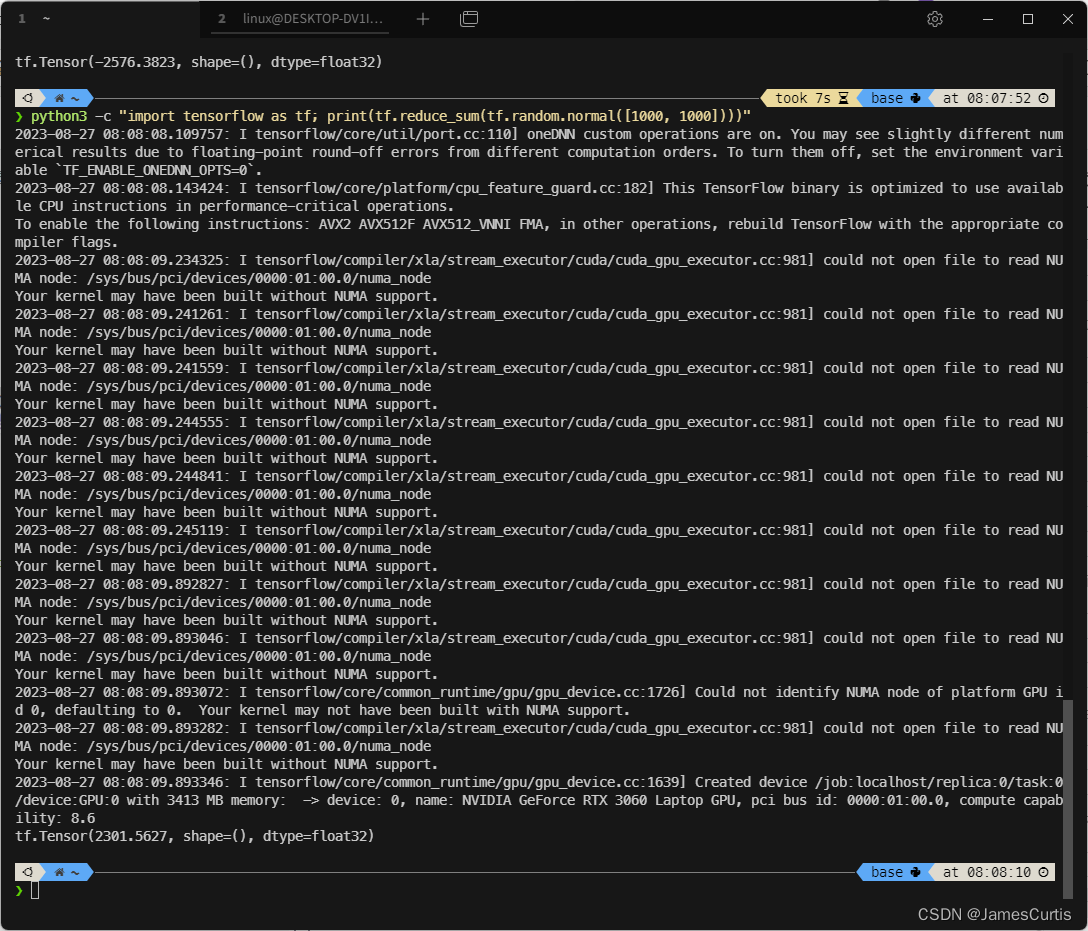
打印出了张量
5.3.2 TensorFlow GPU
python3 -c "import tensorflow as tf; print(tf.config.list_physical_devices('GPU'))"
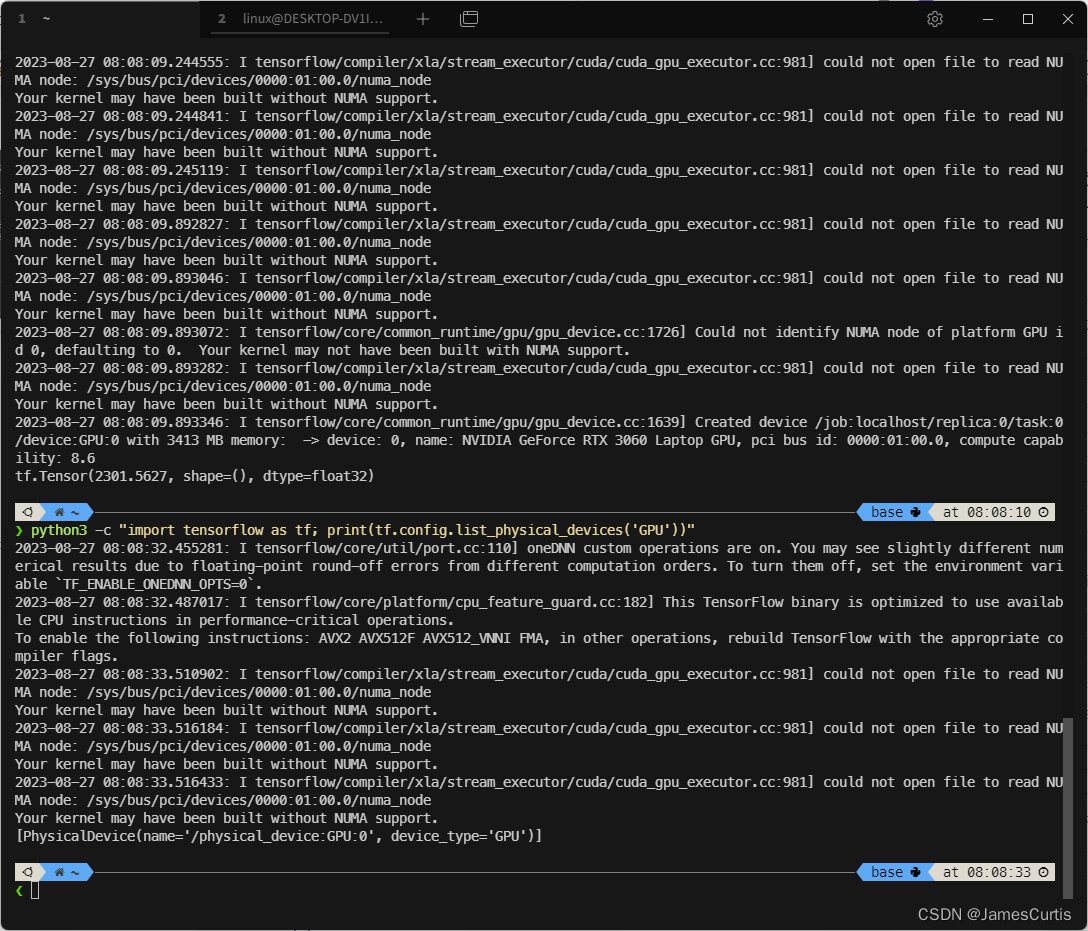
可以看到 TensorFlow 也检测到了显卡
5.3.3 安装 kaggle cli
pip install kaggle
登录 kaggle 下载登录凭据,下载到 ~/.kaggle/kaggle.json
官方教程 https://github.com/Kaggle/kaggle-api#api-credentials
设置权限
chmod 600 ~/.kaggle/kaggle.json
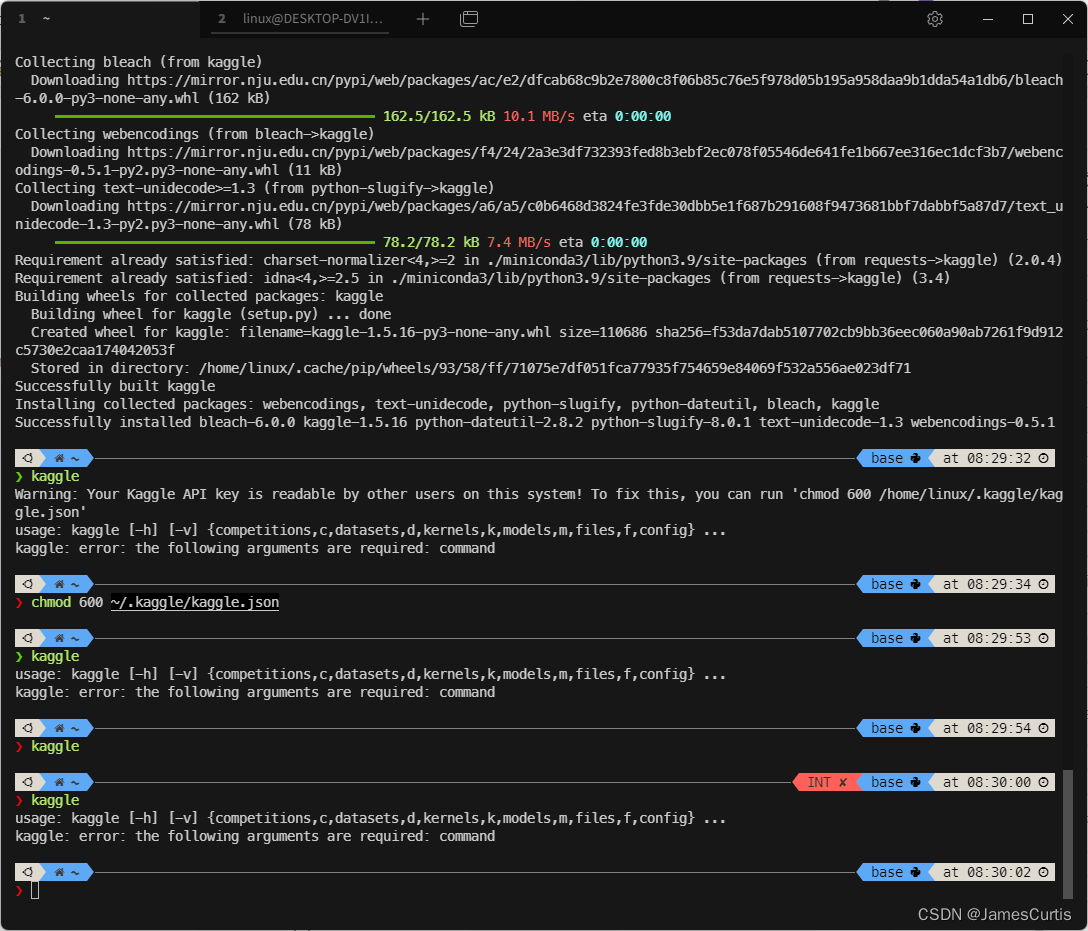
5.3.4 检测 TensorFlow GPU 负载支持
这里我们使用 kaggle cli 下载比赛中别人提交的代码进行测试,https://www.kaggle.com/code/hassanamin/tensorflow-mnist-gpu-tutorial
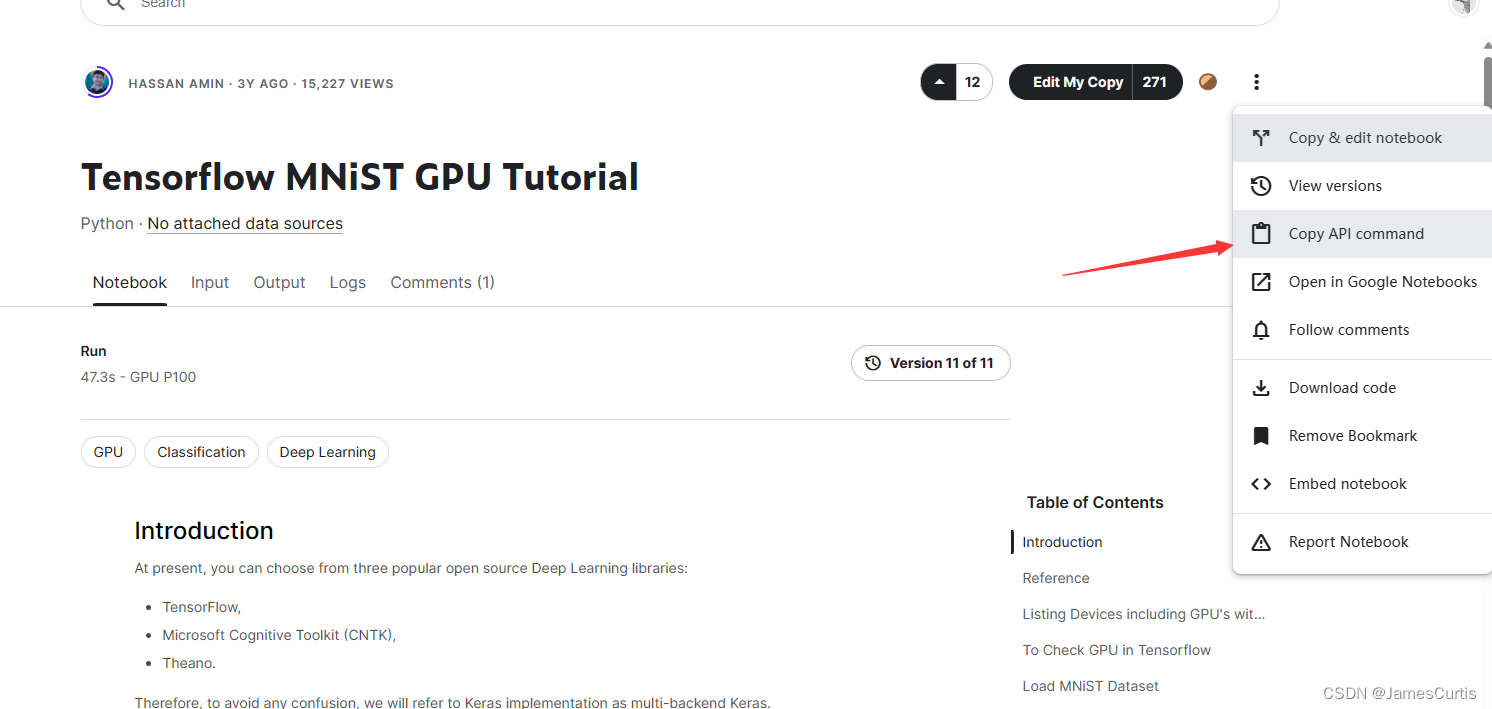
复制下载命令
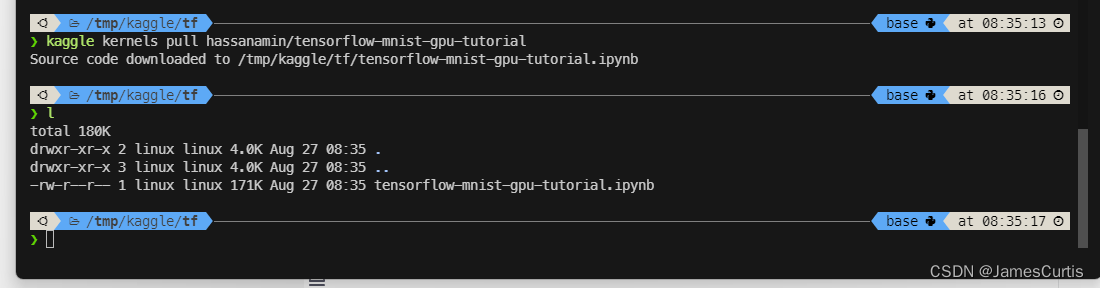
启动 openssh-server
sudo service ssh start
输入密码 linux
默认用户和密码都是
linux
root用户名也是linux

打开 vscode 进行远程连接
需要先下载远程开发插件 ms-vscode-remote.vscode-remote-extensionpack
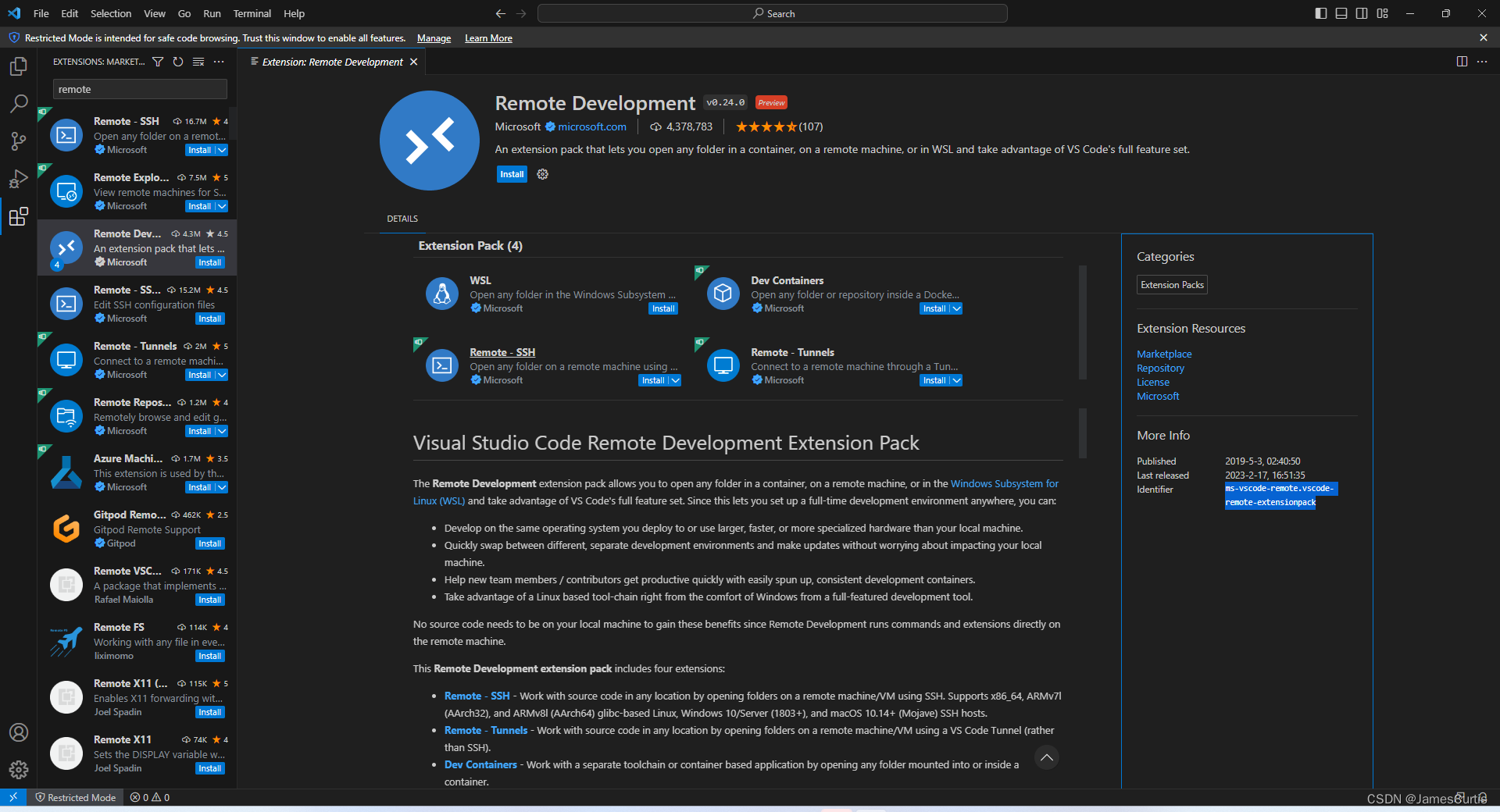
点击左下角的蓝标,会弹出命令列表,选择 Connect to host
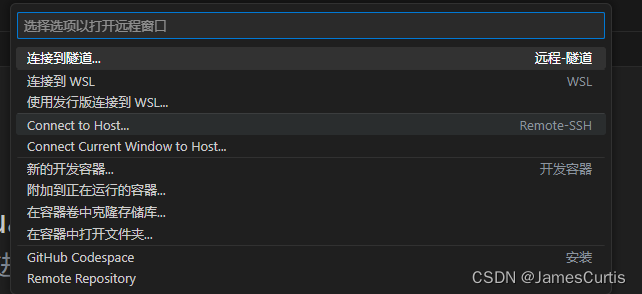
直接连接 localhost 即可
为什么可以直接通过
localhost连接有两个原因
- 微软支持宿主机直接访问 WSL 的监听端口
- docker compose 中设置的
network类型是host,也就是和 WSL 公用一个网络

点击右侧的 Connect
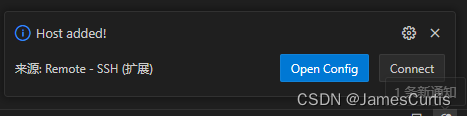
会提示选择平台和输入密码
完成之后即可进行远程开发
进入刚刚 kaggle 的项目
这里由于的刚刚我下载的目录是 /tmp/kaggle/tf 所以这里我需要打开这个目录
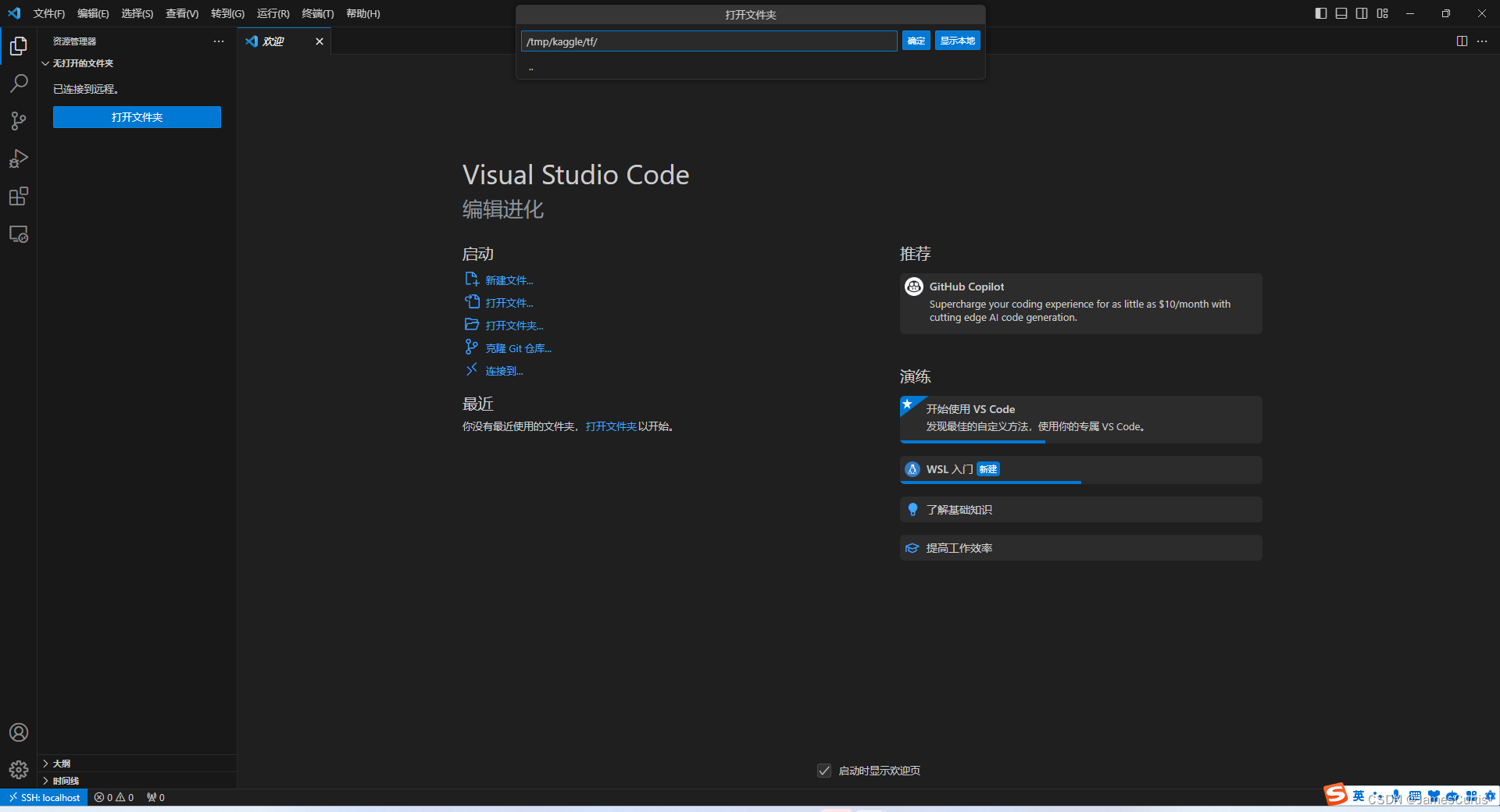
安装插件
需要安装的插件有
- donjayamanne.python-extension-pack
- donjayamanne.python-extension-pack
安装完成之后需要加载窗口
选择运行环境
选择 conda Python3.9 作为运行环境
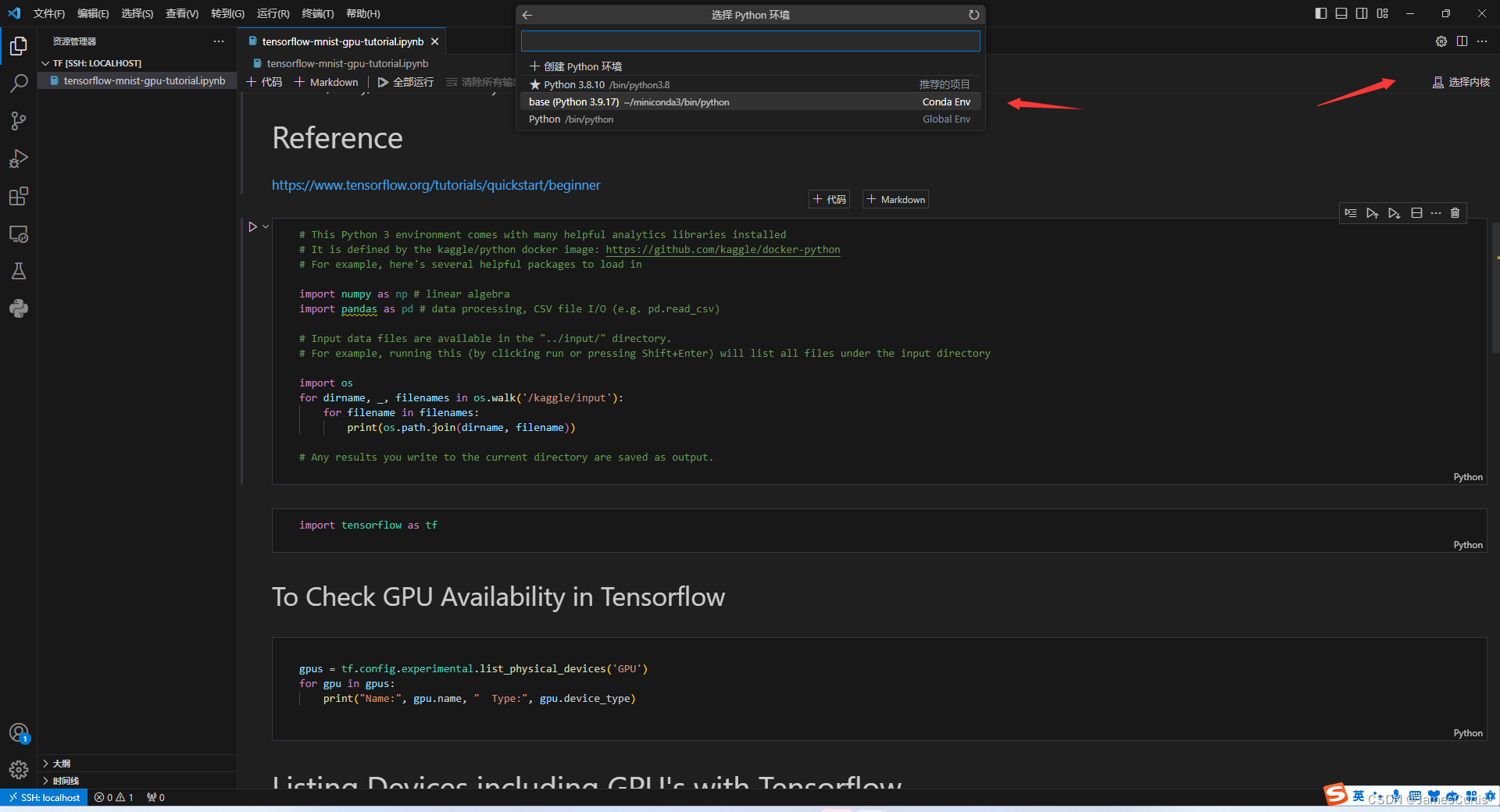
逐个单元格运行试试效果
可以看到检测到 GPU 了
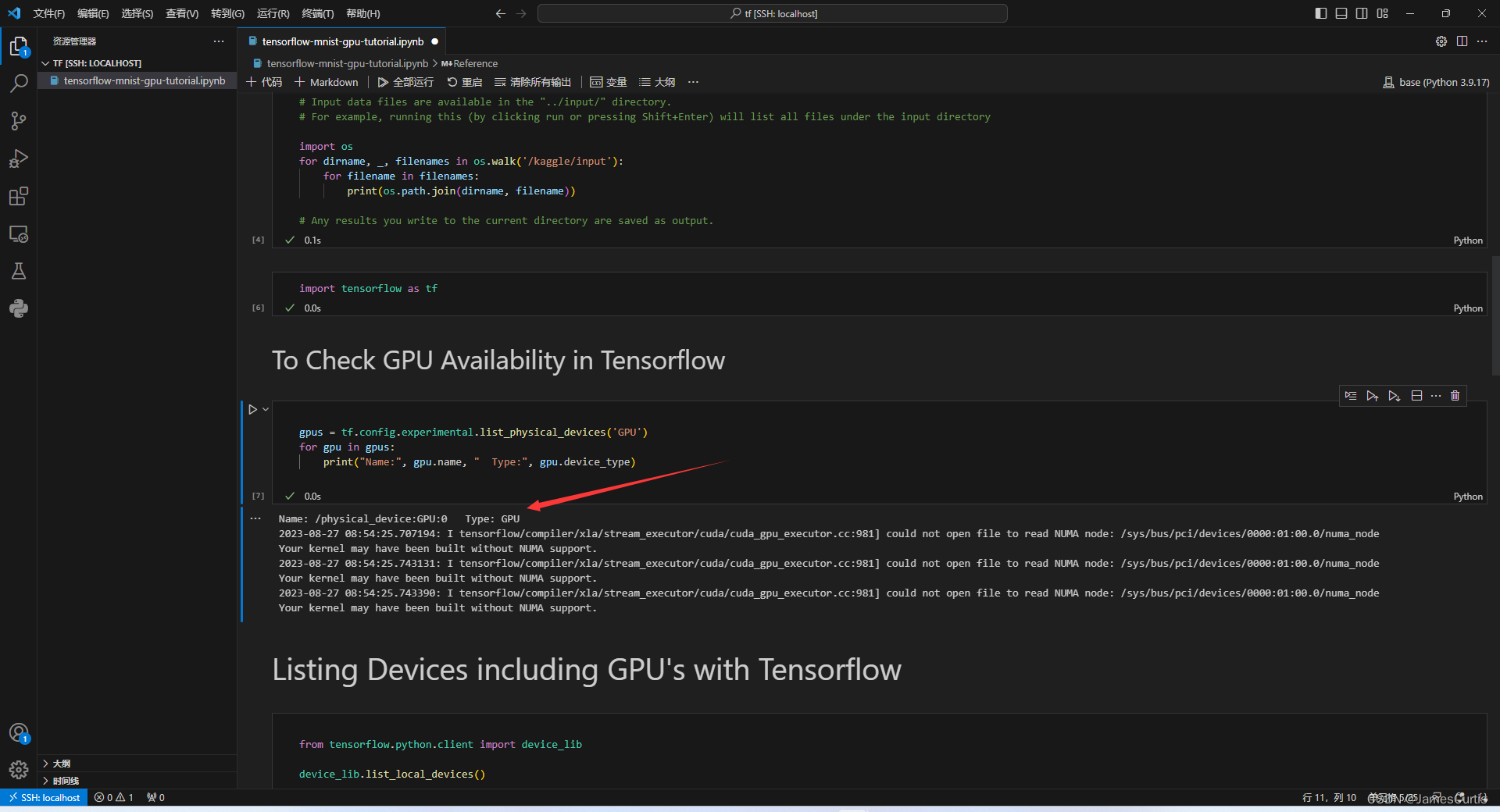
可以看到成功调用宿主机显卡
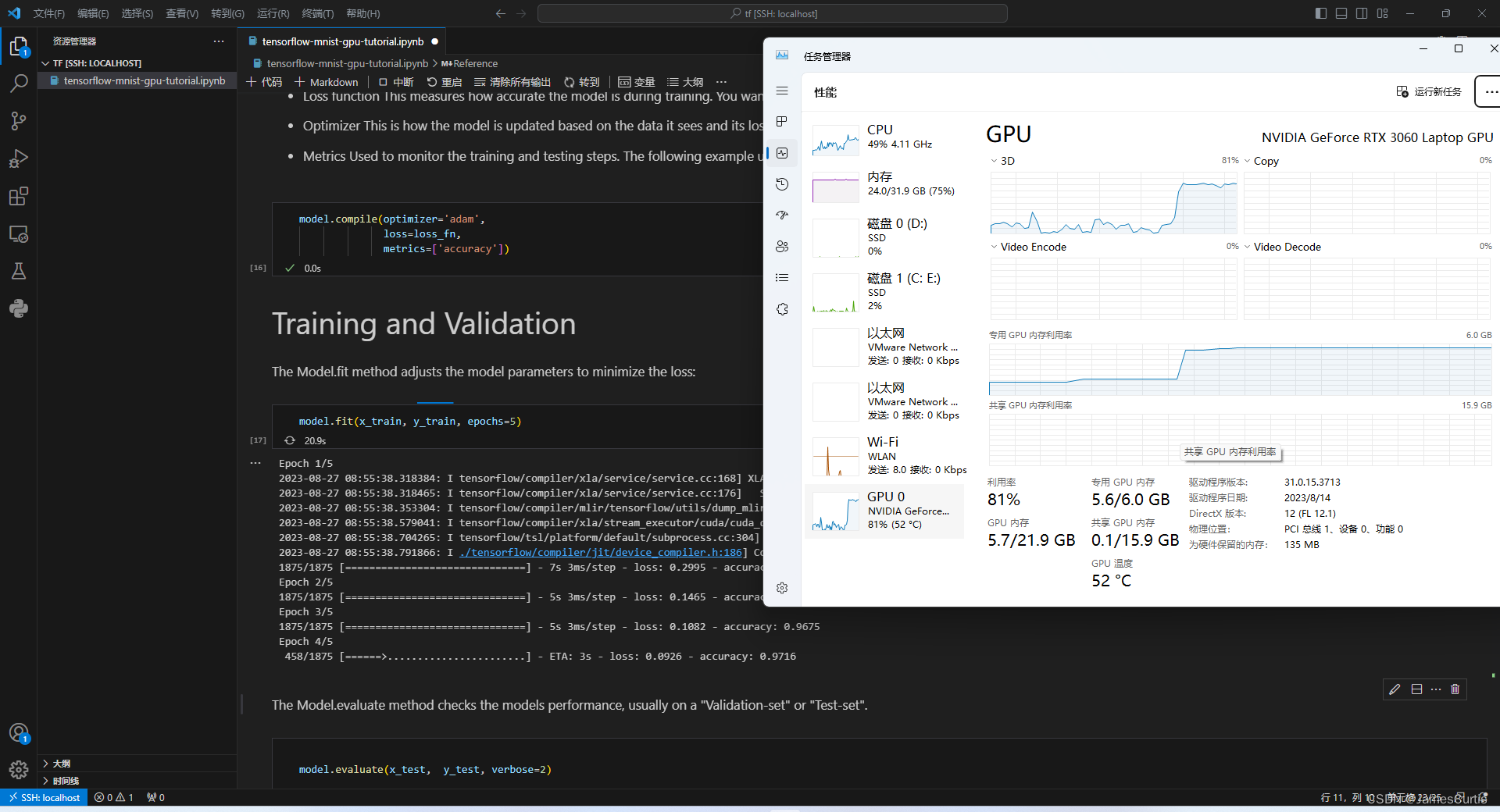
不过似乎没有使得显卡满载
5.4. 检测 pytorch cuda 支持
在 WSL 中执行
python3 -c "import torch;print(torch.cuda.is_available());"
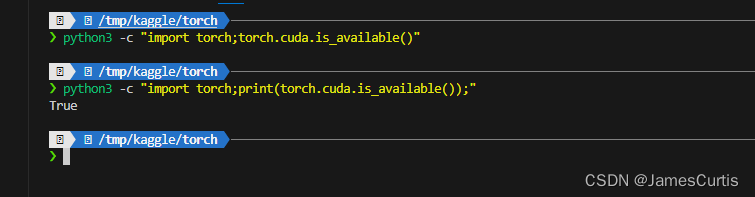
这里我还没有换 vscode 的终端字体,所以乱码了,忽略即可
5.4.1 检测 pytorch GPU 负载支持
对于 pytorch,这里使用 https://www.kaggle.com/code/lyhue1991/pytorch-gpu-examples,作为测试 demo
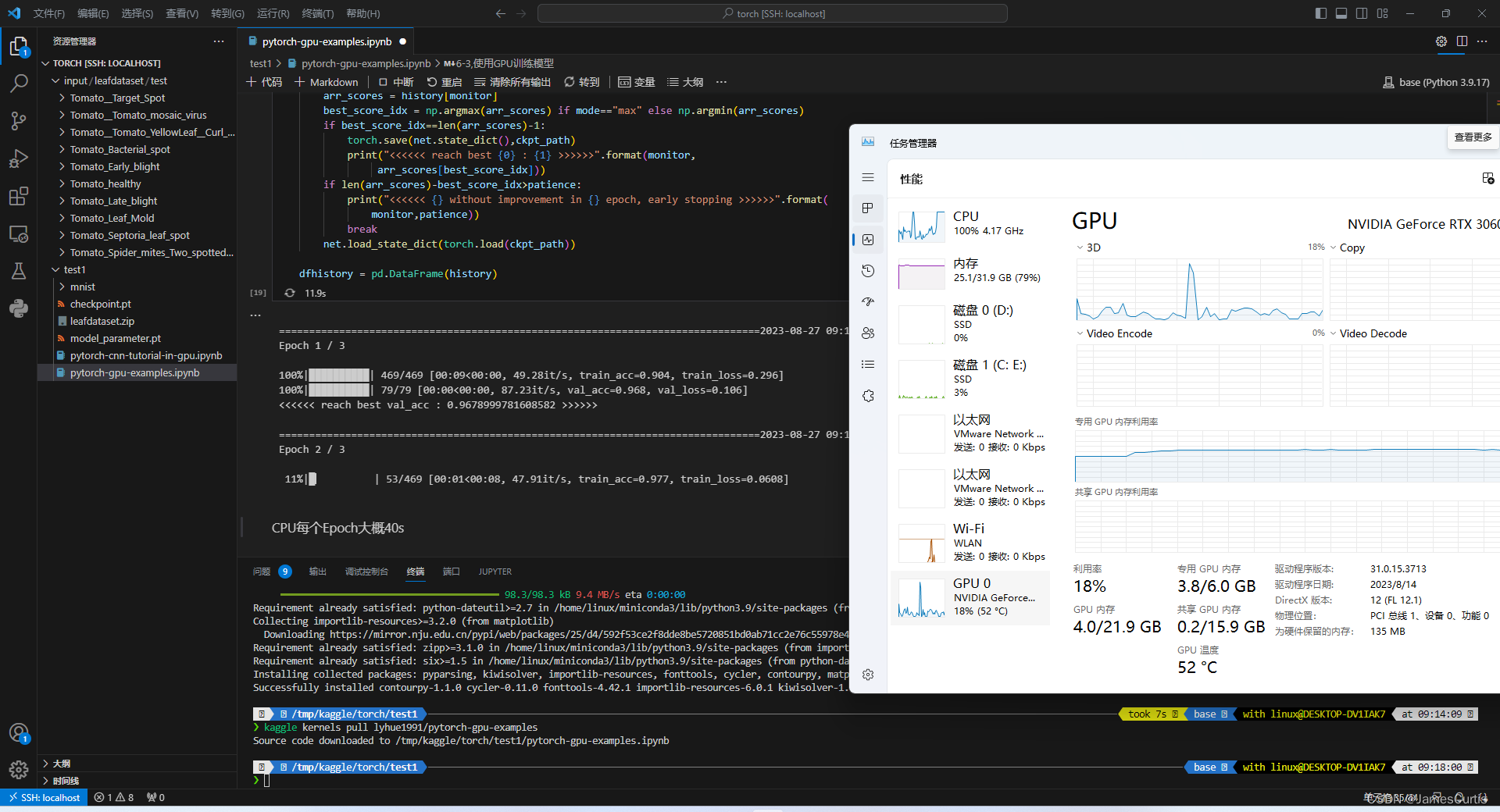
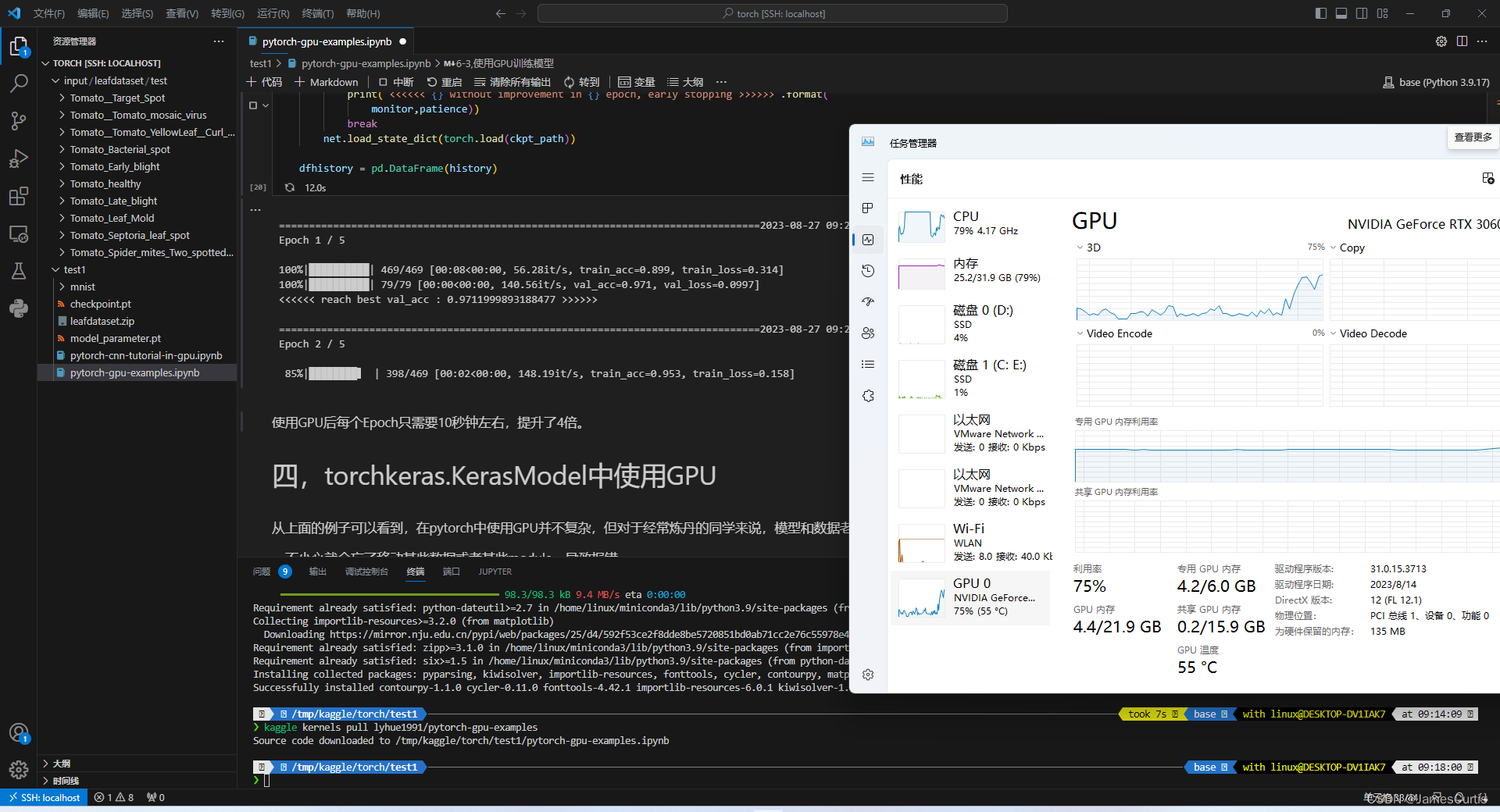
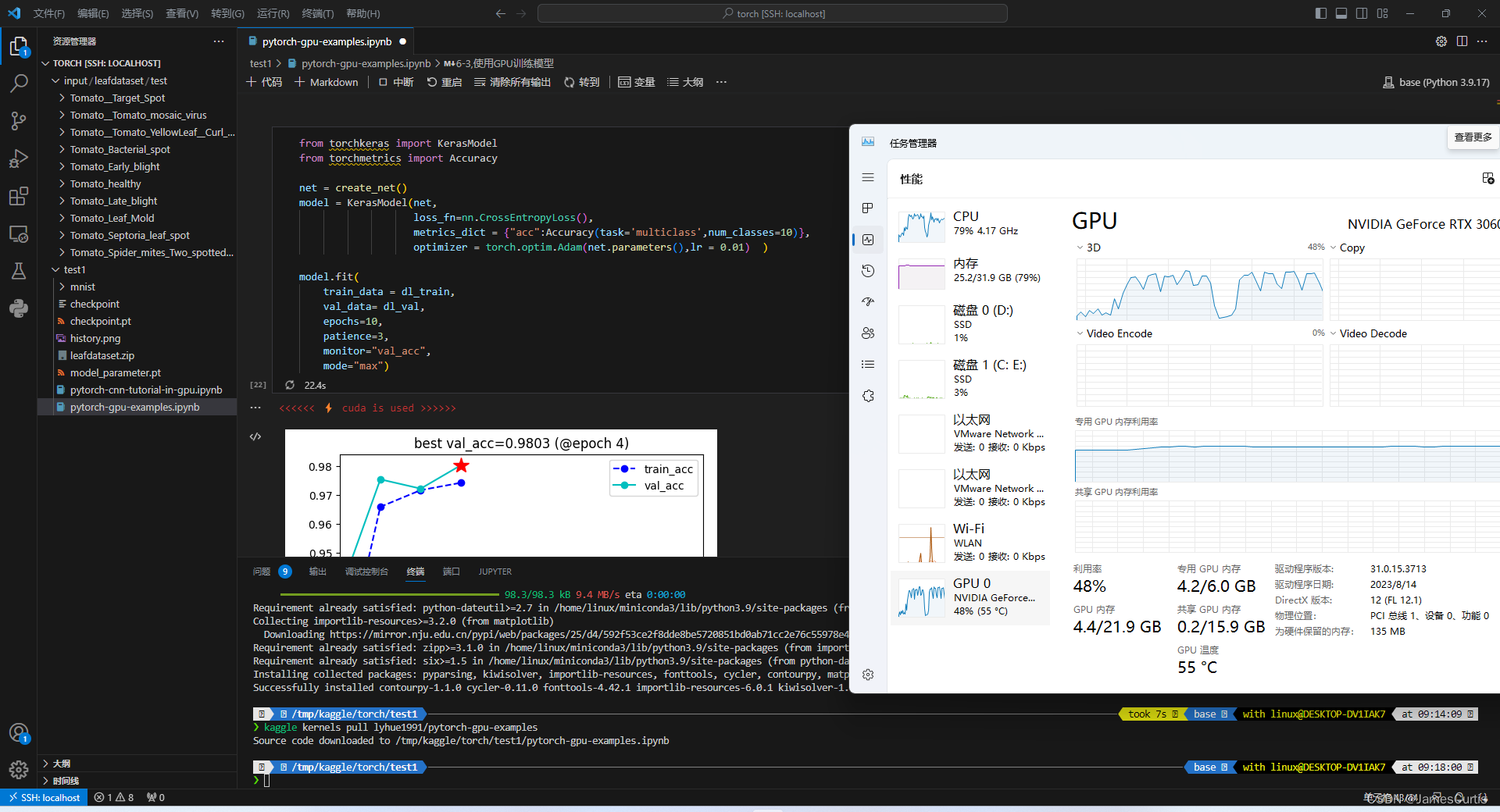
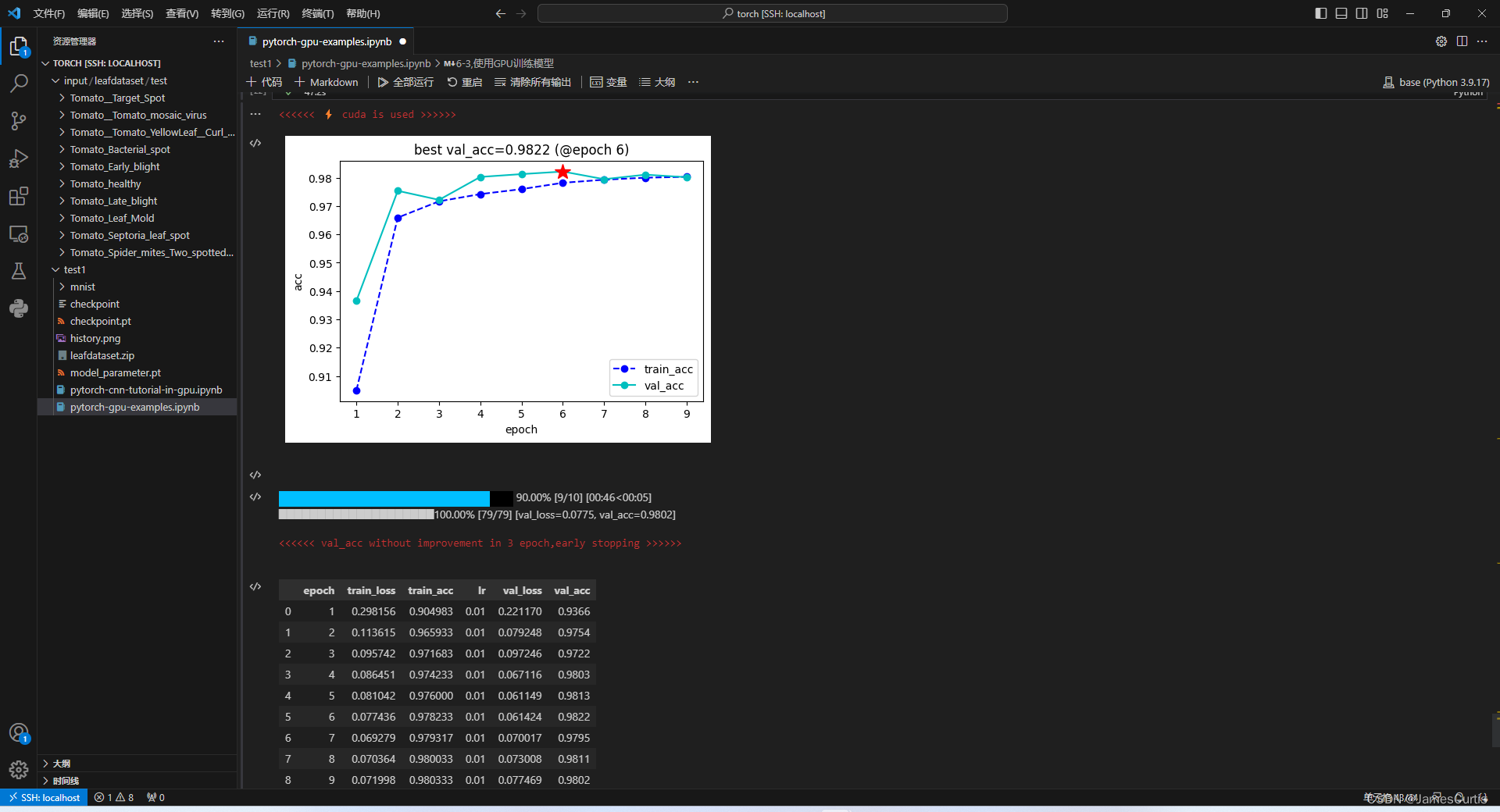
可以看到成功调度 GPU
6. 检查 nodejs
node -v
nvm list
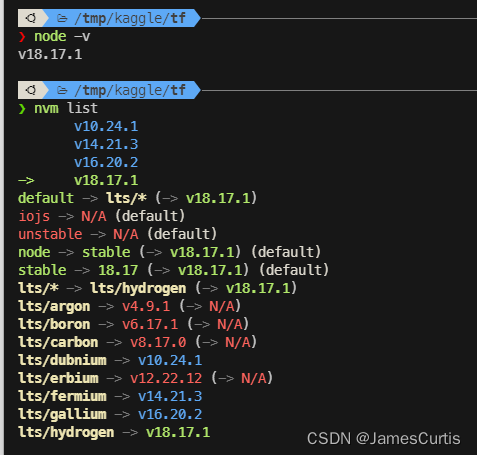
7. 检查 java
java -version
javac -version
jenv versions
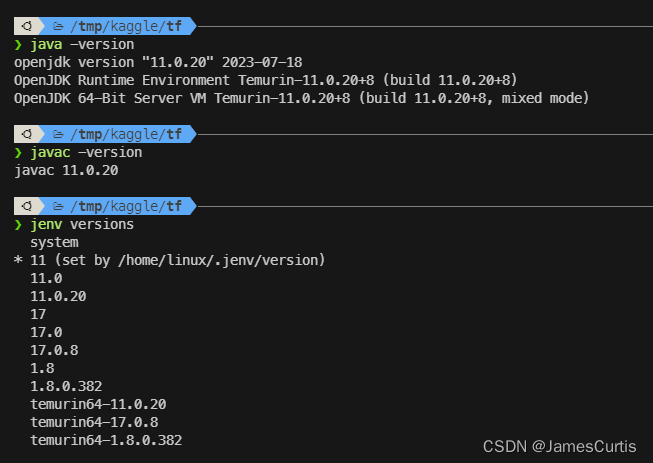
8. 检查 c++
g++ -v
gcc -v
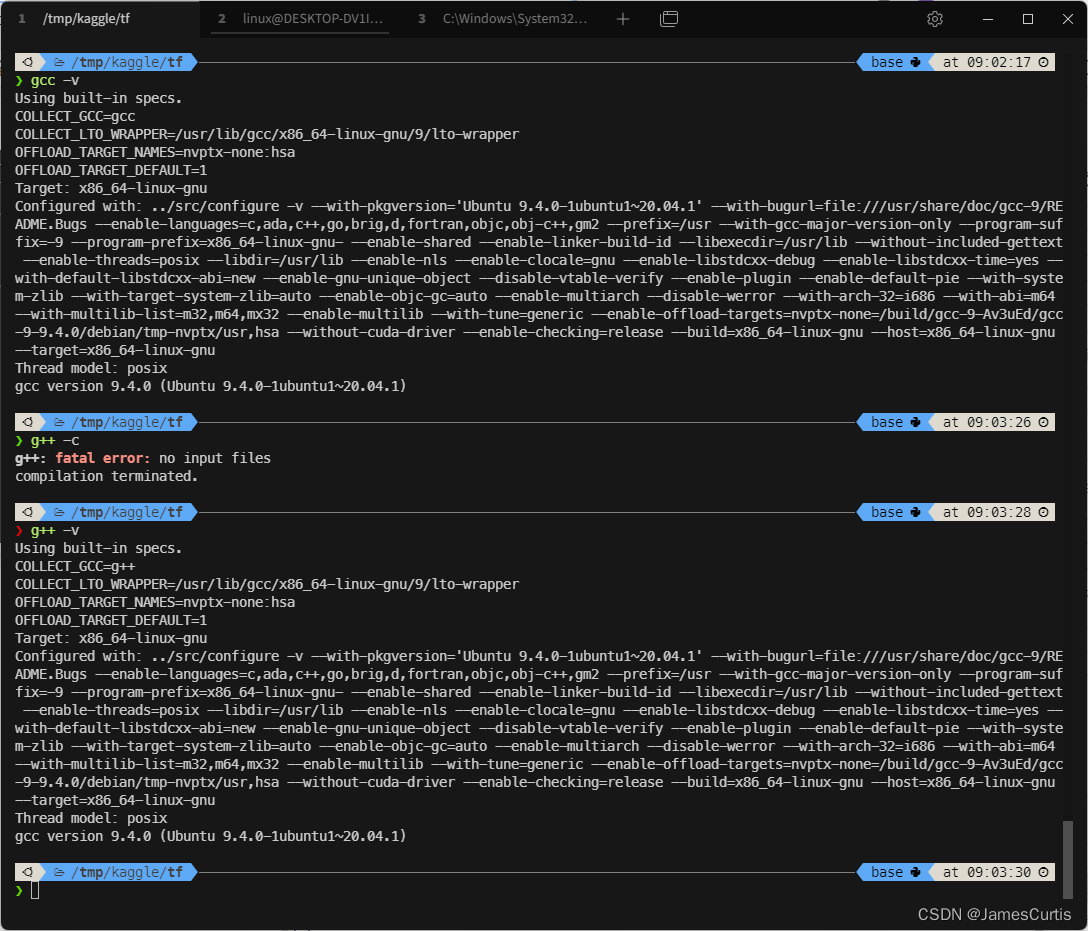
9. 容器卷
在 Dockerfile 中有写到
# =========== 配置 容器卷 =============
VOLUME [ "/mnt/workspace", "/mnt/data" ]
这两个目录都是持久化的,也就是 docker 容器销毁之后,只有这两个目录下的文件不会清理(重启不影响)
其中 /mnt/workspace 是映射到 WSL 中的,IO 性能比较差
/mnt/data 是没有映射的容器卷,IO 性能较好,建议项目都放到该目录下
至于 /home/linux 用户目录下的文件可以自己创建并映射容器卷
6. 参考文档
- https://learn.microsoft.com/zh-cn/windows/wsl/install
- https://docs.docker.com/engine/install/ubuntu/